苹果手机红色笔怎么调
日期: 来源:阿酷安卓网
苹果手机红色笔怎么调?苹果手机怎样查看涂鸦笔涂黑的文字?这两个问题或许是很多苹果手机用户在使用涂鸦笔时会遇到的困惑,在使用手机涂鸦功能时,有时候会需要调整笔的颜色或者查看涂黑的文字内容,但是具体的操作方法却不是那么容易找到。本文将为大家详细介绍如何在苹果手机上调整红色笔的设置,以及如何查看涂黑的文字内容,希望能帮助到有需要的用户。
苹果手机怎样查看涂鸦笔涂黑的文字
方法如下:
1.打开手机聊天截图,找到右上角的“编辑”,进行点击。
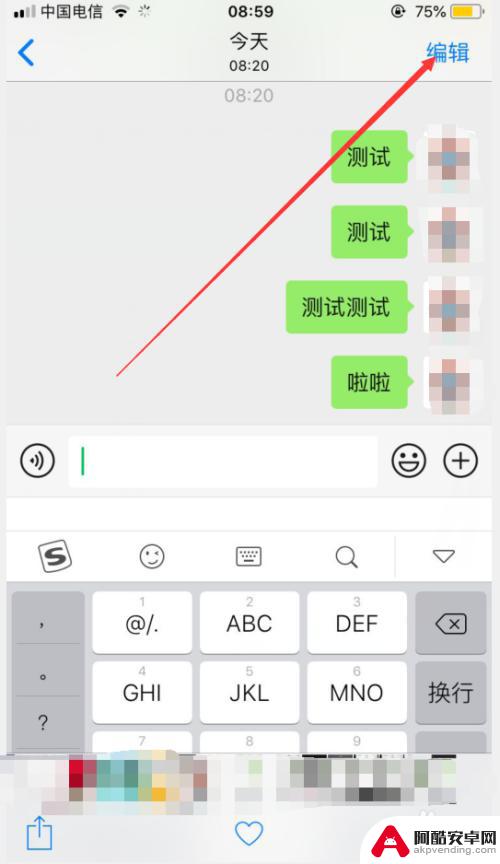
2.然后选择底下栏的最后一个,进行点击。
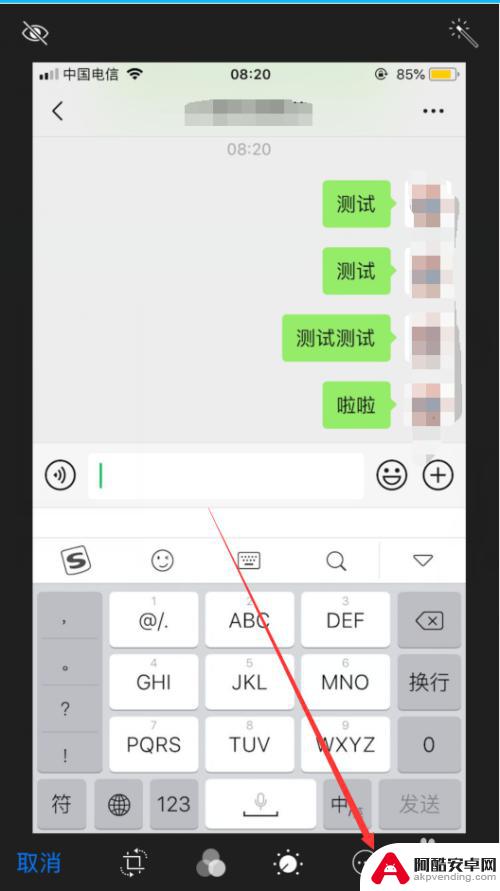
3.在弹出的框中选择“标记”,进行点击。
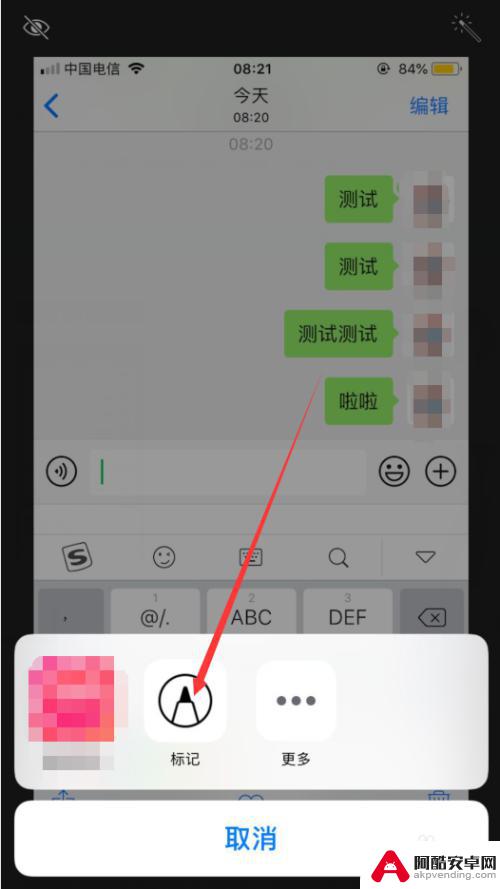
4.点击后选择笔将图片中的聊天记录涂黑,然后点击右上角“完成”。
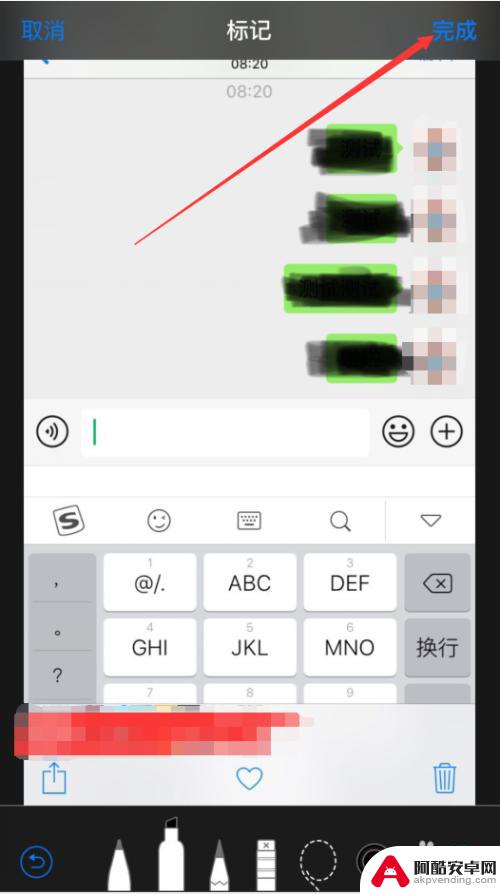
5.将涂鸦过的图片点击右上角“编辑”,然后在底边栏选择第三个图标。进行点击。
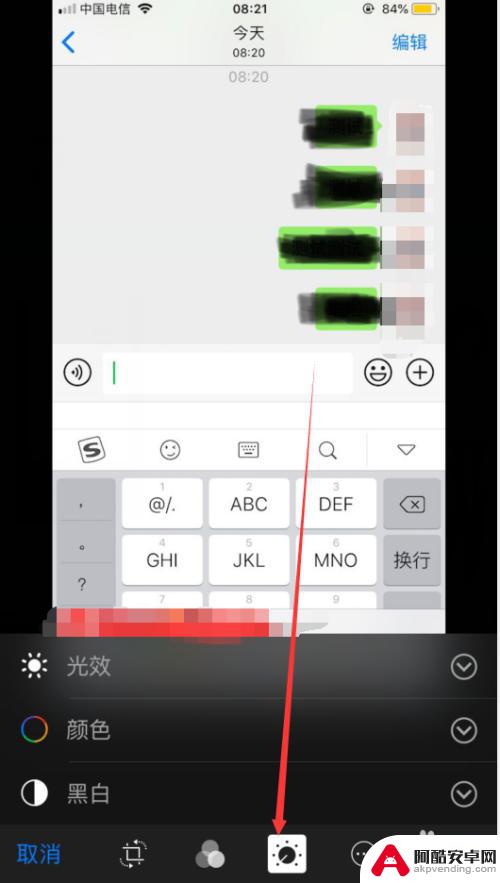
6.在弹出的下拉框选择“光效”进行点击。
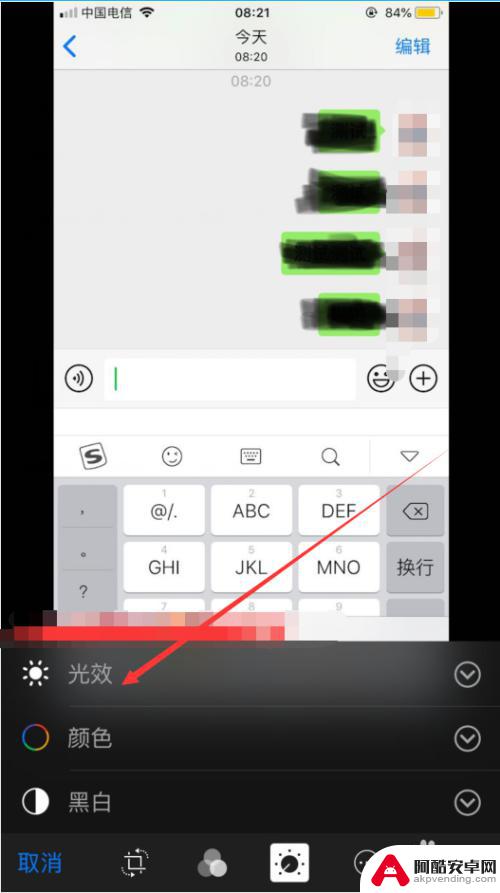
7.将光效调到最高值,然后点击右下角完成,即可看到被涂黑的字已经显现出来了。
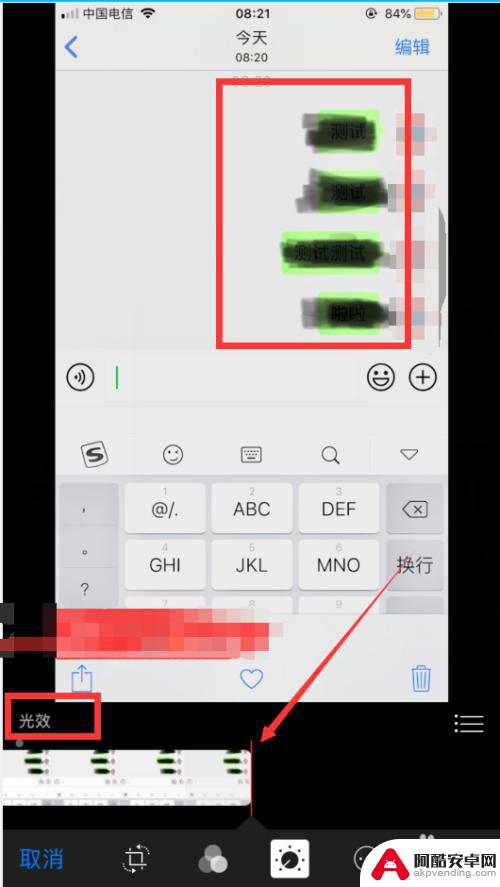
以上就是苹果手机红色笔怎么调的全部内容,还有不清楚的用户就可以参考一下小编的步骤进行操作,希望能够对大家有所帮助。












